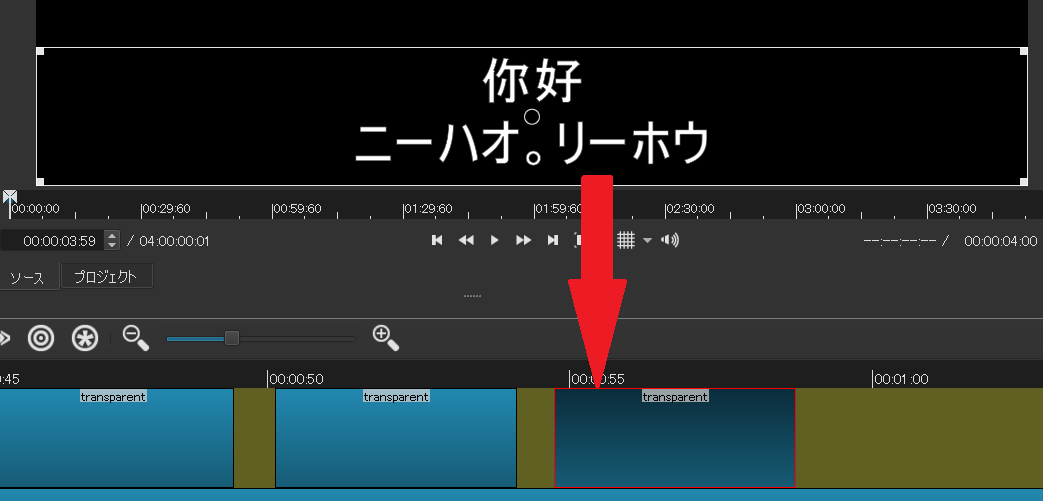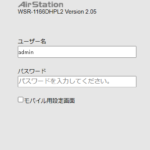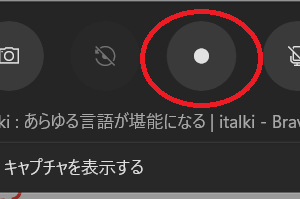目次をご覧になりたい方はクリックしてください→
「shotcut」「動画」「字幕」
YouTubeで字幕が入れられなくなりました。
そこでshotcutをつかって字幕を入れます。
動画をタイムラインに追加
ctrl+N→ctrl+Oでshotcutに動画をインポート。
V1にはいります。
字幕を入れる
三 (ハンバーガーメニュー)
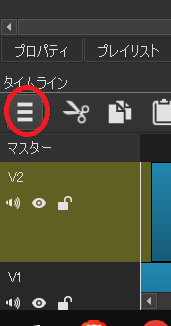
画面左下。
タイムラインの下の三をクリック。
映像トラックを追加 ctrl+I
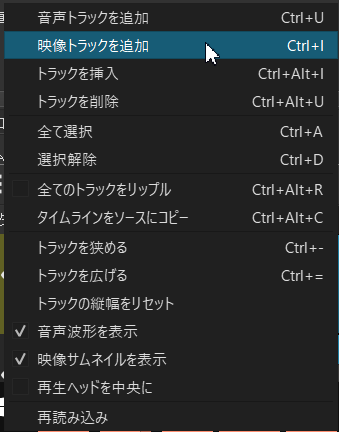
V2の帯ができます。
その他を開く
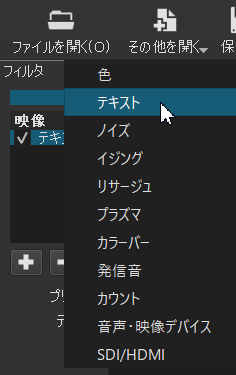
V2を選択した状態で画面左上の「その他を開く」をクリック。
「テキスト」をクリック。
テキスト入力窓
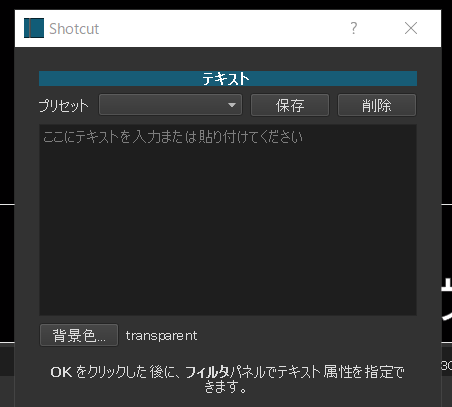
テキスト入力窓が現れるので、字幕をコピペするか、直接書き込みます。
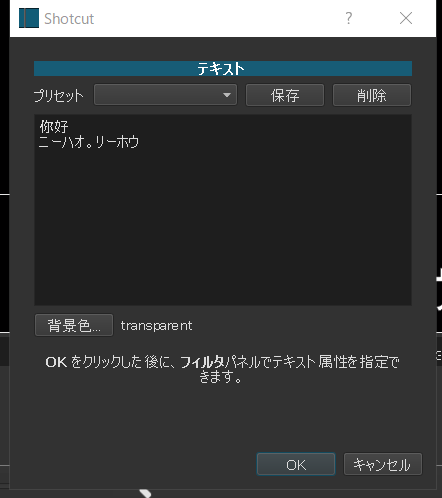
「你好 ニーハオ。リーホウ」と入れました。
背景色はtransparentなので透明です。
テキストをドラッグ&ドロップ
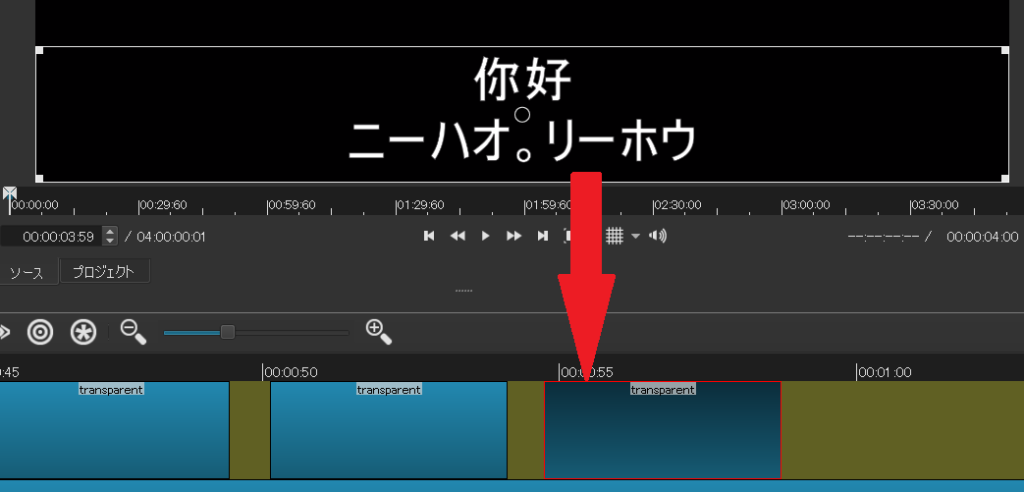
テキストをV2にドラッグ&ドロップします。
場所と長さの調整
これはめんどうだけどV1の映像を再生して、開始と終了の位置を決めて長さを合わせます。
1つずつやってもいいし、まとめて放り込んでから位置の調整をしてもいいです。
書き出し
書き出し→YouTube (他でもいい) →ファイルの書き出し→名前を入れて保存
完成したのがこれ。
音声のミキシング
おじさんは弾き語りの動画をyoutubeにアップしているのですがホームビデオで撮っているだけなのでギターの音に比べて声が小さくなってしまいます。
そこで口パクで歌い、あとで歌だけ追加することにしました。
字幕を入れるのと基本的におなじです。
動画と音声をタイムラインに落とし込みます。
音声トラックを追加 ctrl+U
A1というトラックができます。
音声ファイルをA1にドラッグ
頭を揃える
動画、音声どちらかの頭を削除してドラッグして、動画と音声の頭を揃えます。
微調整
alt+ドラッグ
ただドラッグだと1度に5秒動いてしまいます。
altキーを押しながらドラッグすると1秒ごとにずらせます。
またマウスの設定はいちばん遅くしておきましょう。
音量を上げる
声の音量を上げたいときには、
音声のフィルター→+→ゲイン・音量→レベルをドラッグして音量を調節します。
あとはおなじ要領で。
静止画像のキャプチャ
ついでにこれも。
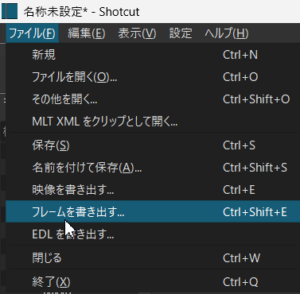
動画を取り込んだら
ファイル (F) →フレームを書き出す
ctrl+shift+E
だけでもできます。
デフォルトではpngだけど無駄に容量が大きいので、jpgで保存しましょう。
わたしは日本語教師をしています
プロフィール・レッスン予約はこちら。
表示名はToshiです。
https://www.italki.com/teacher/8455009/japanese